休息中心时间¶
在 Odoo 中,工作中心 用于在特定位置执行制造操作。然而,如果由于某些原因无法使用某个工作中心,工作订单就会在该工作中心堆积,直到其恢复运行为止。
因此,有必要在 Odoo 中将工作中心设为不可用,以便新的工单被路由到其他可操作的工作中心。通过使用 Odoo 的 休假 应用程序,可以指定一个工作中心在一段时间内不可用。这样可以确保制造操作继续进行,直到受影响的工作中心再次可用。
配置¶
在将工作中心指定为不可用之前,Odoo 平台必须进行正确配置。首先,需要启用 开发者模式。这将使每个工作中心的 工作时间 页面上显示 休假 智能按钮。
接下来,安装 休假 应用程序。此应用程序用于管理 Odoo 中所有资源的休假,包括员工和工作中心。
要执行此操作,请导航到 应用,然后在搜索栏中搜索 休假。页面上应该只显示 休假 应用的卡片。点击卡片上的 安装 按钮以安装该应用。
最后一步是正确配置工作中心。对于此工作流程,至少需要两个工作中心:一个被设为不可用,另一个用于接收无法接受的工作订单。如果没有配置第二个工作中心,Odoo 就无法将工作订单从不可用的工作中心转移出去,导致工作订单堆积在其队列中。
要创建一个工作中心,请导航至:。
另请参见
如需了解有关工作中心创建的完整指南,请参阅文档中的 工作中心。
确保两个工作中心在 设备 选项卡下列出的设备相同。这可以确保在一个工作中心进行的操作也可以在另一个工作中心执行。
在不可用的工位上,从 替代工位 下拉菜单中选择第二个工位。现在,当第一个工位因任何原因不可用时,Odoo 就知道将工单发送到第二个工位。
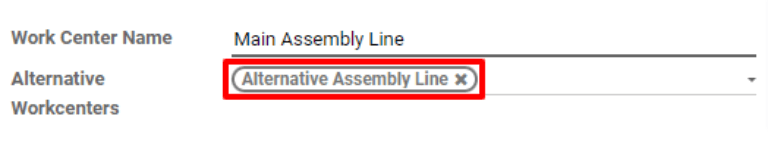
为工作中心添加休息时间¶
在完成配置后,现在可以将休息时间分配给工作中心。首先导航至 ,并选择受影响的工作中心。点击 工作时间 下拉菜单右侧的 (内部链接) 按钮,以打开该工作中心的工作时间页面。
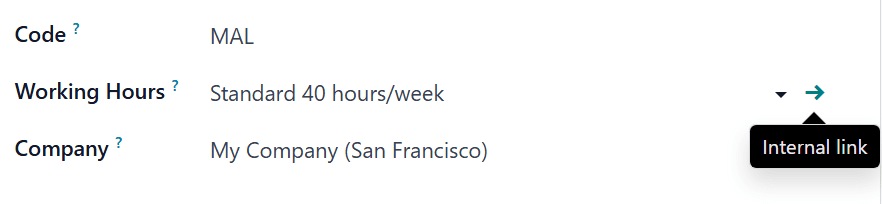
工作时间页面显示工作中心的标准工作时间。在启用开发者模式的情况下,页面顶部会显示一个 调休 智能按钮。点击它以打开 资源调休 页面。
在此页面上,点击 新建 以配置一个新的休假条目。在休假表单中,请注意 原因`(例如:设备损坏、维护等),选择受影响的工作中心作为 :guilabel:`资源,并选择一个 开始日期 和 结束日期,以指定工作中心不可用的期间。
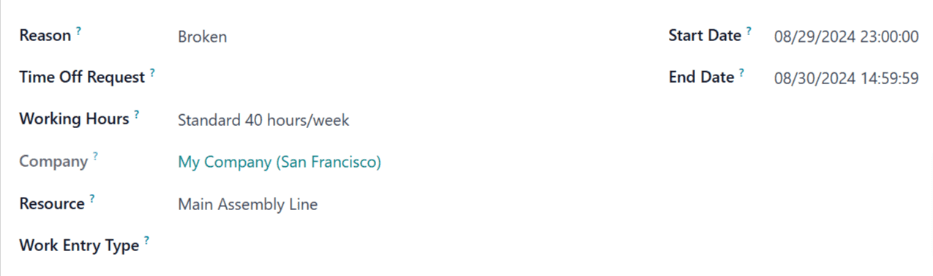
替代工作中心计划¶
一旦工作中心处于其指定的休假期间,发送到该工作中心的工作订单可以使用 计划 按钮自动路由到替代工作中心。
首先,通过导航至 来创建一个新的制造订单(MO)。在 MO 表单中,指定一个使用不可用工作中心进行其某个操作的 产品。点击 确认 以确认该 MO。
在确认的 MO 上,选择 工单 选项卡。默认情况下,不可用的工作中心会显示在 工作中心 列中。页面左上角还有一个 计划 按钮。
点击 计划,则 工作订单 选项卡中 工作中心 列列出的工作中心会自动更改为替代工作中心。
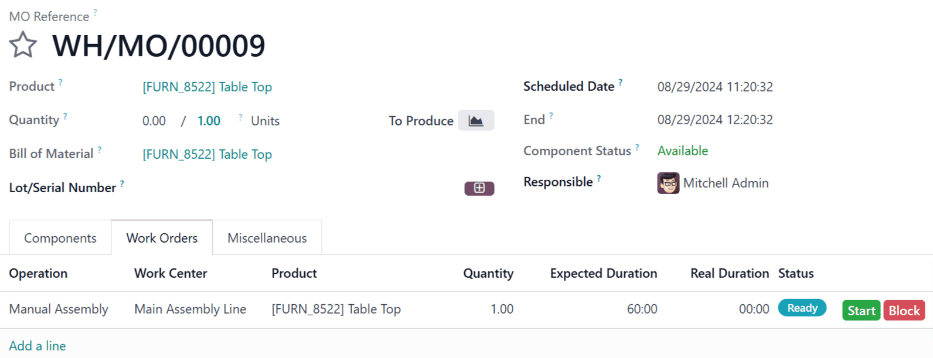
在点击 计划 之前,工单在 主装配线 上进行排程。¶
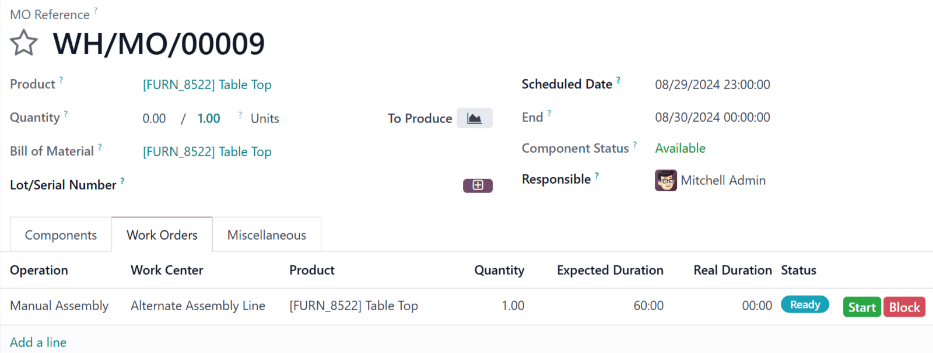
点击 计划 后,工单将在 替代装配线 中重新排程。¶
一旦不可用的工作中心的休假期结束,Odoo 会再次识别该工作中心为可用状态。此时,点击 计划 按钮不会将工单路由到替代的工作中心,除非第一个工作中心已满负荷。